Доступ к интернет-сайтам в оффлайне с помощью программы Offline Explorer
Н емного интересного современный пользователь сможет выжать из компьютерного устройства без подключения к Интернету. Как получить доступ к интернет-контенту, не будучи подключенным к сети? Например, в дороге, на даче, прочих местах, отдаленных от благ цивилизации. Выход здесь единственный – перед поездкой в отдаленные от благ цивилизации места необходимо позаботиться о разнообразии локально хранящегося контента. С Интернета можно скачать видео, аудио, электронные книги, установить не требующие сетевой активности игры.
А при желании на диск ноутбука или планшета можно перенести любимые интернет-сайты и просматривать их в оффлайн -режиме. Правда, не все сайты можно перенести на жесткий диск компьютера. Так, хранящийся на диске компьютера сайт – это не интерактивная среда, и соцсеть таким образом с собой в командировку не возьмешь.
Как и не взять с собой в удаленные места масштабные веб-проекты типа YouTube. Для хранения таковых на ноутбуке или планшете попросту не хватит места. Скачивать с Интернета лучше небольшие информационные сайты и блоги, например, когда-то помещенные в закладки, но которые пока что не удалось просмотреть из-за нехватки времени. Локальное хранение сайта может пригодиться представителям торговых организаций, продающих товары по интернет-каталогу за пределами офиса.
ОПАСНЫЕ ПРИЛОЖЕНИЯ XIAOMI — как их удалить 🔥
Скачанный с Интернета сайт будет являть собой нечто электронной книги, на страницы которой можно переходить ровно до того уровня глубины, который задан непосредственно в процессе скачивания. Сам же процесс скачивания сайтов осуществляется при помощи специального типа программ. Одной из таковых для системы Windows является Offline Explorer – не только загрузчик сайтов, но еще и среда для их просмотра в оффлайне. Ниже рассмотрим, как организовать доступ к интернет-сайтам в оффлайне с помощью программы Offline Explorer.
1. О программе Offline Explorer
Offline Explorer — это функциональный оффлайн-браузер, предусматривающий скачивание веб-сайтов по протоколам HTTP , FTP , HTTPS , MMS , RTSP и Bittorrent и просмотр этих сайтов в условиях отсутствующего Интернета. Программа способна одновременно обрабатывать до 500 проектов (задач на загрузку сайтов или их отдельного содержимого) . Offline Explorer может скачивать как обычные сайты с публичным доступом, так и авторизованные аккаунты на соцплощадках и подобного рода веб-ресурсах. Программа поддерживает загрузку практически любого типа контента веб-сайтов – текста, картинок, видео, аудио, анимации, скриптов и т.п. Загружаемый с сайтов контент фильтруется: в настройках каждого проекта можно отказаться от скачивания как отдельных категорий контента, так и конкретных форматов файлов. Скачанные сайты впоследствии могут быть обновлены либо вручную, либо автоматически по расписанию с помощью встроенного планировщика.
Создатели Offline Explorer приложили максимум усилий, чтобы уберечь пользователей от потери данных: программа предусматривает возможности экспорта-импорта настроек, экспорта-импорта проектов со всем их содержимым, резервного копирования и восстановления проектов, а также восстановления удаленных проектов.
Чтобы новички не потерялись в обилии функционала и настроек Offline Explorer, создатели программы прибегли к одному из самых удачных решений в плане программного интерфейса. Оффлайн-браузер выполнен в стиле интерфейса продуктов Microsoft Office – с ленточным меню, где функции и настройки аккуратно собраны в тематические вкладки-разделы, и с настраиваемой пользователем панелью быстрого доступа.
Offline Explorer – платный продукт. Базовая редакция программы стоит порядка $60 , но перед принятием решения о покупке 30 дней можно бесплатно тестировать триал-версию.
2. Общие настройки
Offline Explorer предусматривает возможность внесения общих настроек, распространяющихся на всю работу программы, а также настроек для каждого отдельного проекта. Для внесения общих настроек следуем в меню «Файл» и выбираем, соответственно, «Настройки».
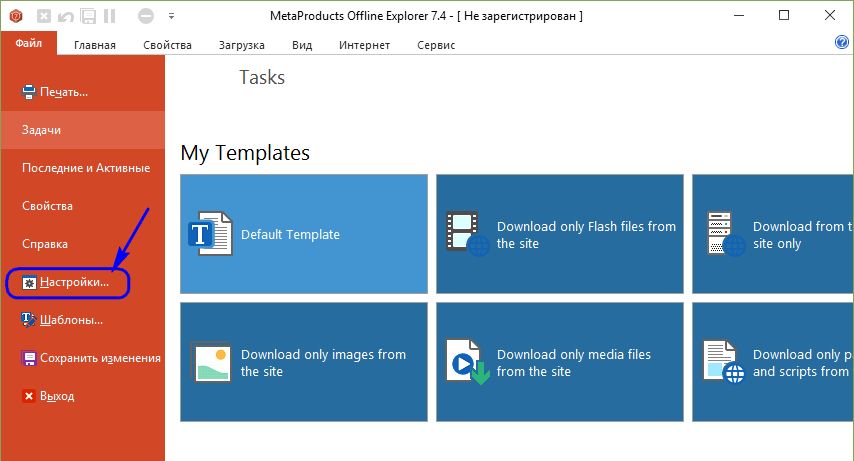
В разделе общих настроек можем задать нужные параметры интернет-соединения, настроить поведение программы (обновление, взаимодействие с Windows, уведомления и т.п.) , а также внести прочие коррективы. Например, указать отличную от предустановленной папку хранения данных проектов Offline Explorer. По умолчанию программа предусматривает не лучшее место для размещения этой папки – диск С. Слева в разделе настроек «Программа» кликаем «Файлы», далее переходим в основную часть окна, жмем кнопку «Изменить», указываем папку на несистемном диске и применяем изменения.
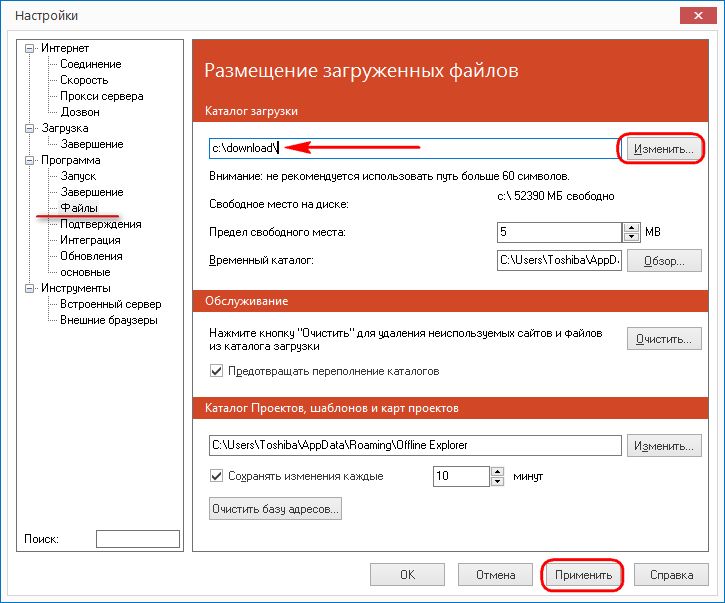
В общих настройках также можем добавить альтернативные браузеры для отображения сайтов в оффлайне. Слева окна настроек кликаем «Инструменты», далее – «Внешние браузеры», а в основной части окна жмем кнопку «Автовыбор». В перечне альтернативных браузеров должен появится Internet Explorer , а также прочие обозреватели, установленные в систему. Применяем изменения.
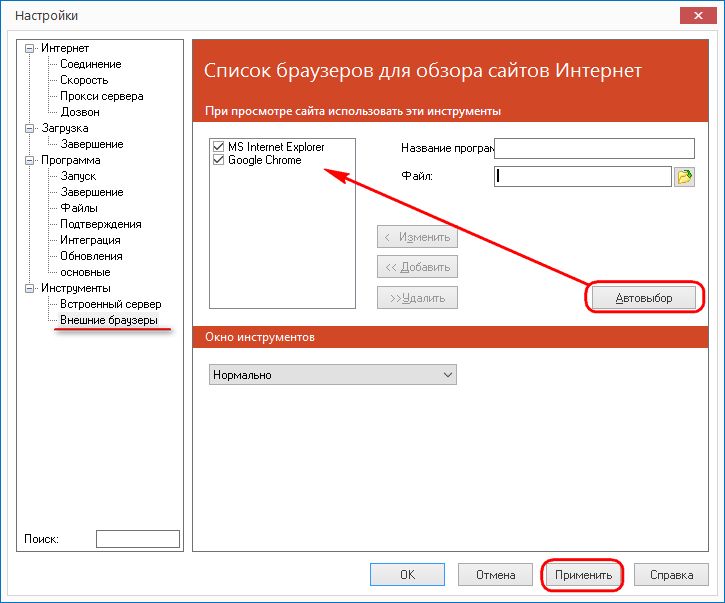
3. Скачивание сайта
Не считая ленточного меню вверху, окно Offline Explorer поделено на три рабочие зоны: слева размещаются папки и содержащиеся внутри их проекты, правая часть – это, собственно, окно веб-обозревателя, внизу же отображаются параметры загрузки содержимого проектов, диспетчер ресурсов, а также отдельные программные функции. Все эти зоны будут задействованы при скачивании сайтов, их отображении в оффлайне, а также в процессе управления проектами.
Скачивание сайта начинается с создания нового проекта. Создать таковой можно несколькими способами, в частности, путем запуска мастера с использованием готовых шаблонов, заточенных под скачивание с сайтов лишь отдельного контента, или с помощью пошагового мастера нового проекта, включающего возможность ручной настройки необходимых параметров. Воспользуемся последним инструментом, жмем «Новый проект».
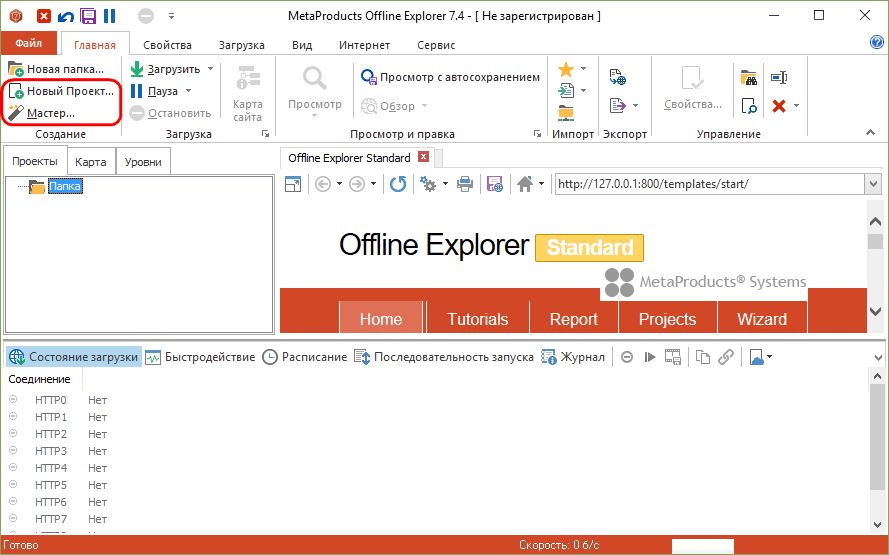
Для примера скачаем содержимое аккаунта на Facebook . К сожалению, Offline Explorer не всегда удастся скачать содержимое с защищенных зон сайтов, но с аккаунтом Facebook в тестируемом случае программа справилась успешно. В окне свойств нового проекта кликаем «Адрес», вводим произвольное имя проекта и указываем веб-адрес. При скачивании обычного информационного сайта или блога в качестве веб-адреса можно использовать его доменное имя, т.е. адрес на главной странице. Скачивая же содержимое с защищенных зон веб-ресурсов типа соцсетей, необходимо указывать, соответственно, веб-адрес своего аккаунта.
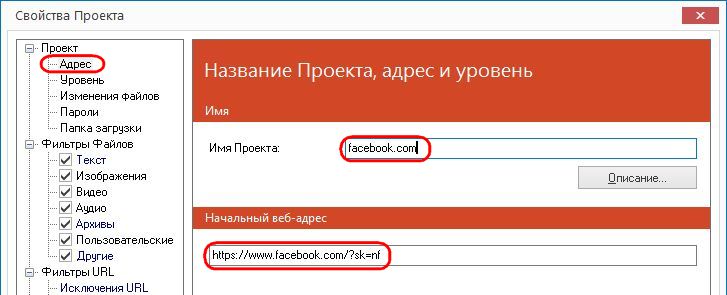
Далее переключаемся на вкладку «Уровень». Здесь необходимо указать максимальную глубину сканирования сайта – уровень страниц, отдаленных от главной числом переходов . Оптимальным показателем является уровень 5, меньшее значение ускорит загрузку сайта, но последний, соответственно, будет скачан не в полном объеме.
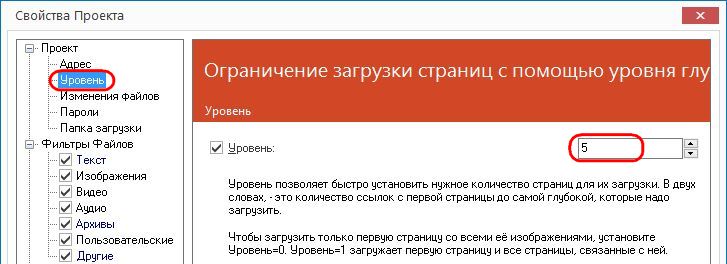
Если скачивается защищенная данными авторизации часть сайта, как в случае с аккаунтом Facebook , во вкладке «Пароли» вводим логин и пароль .
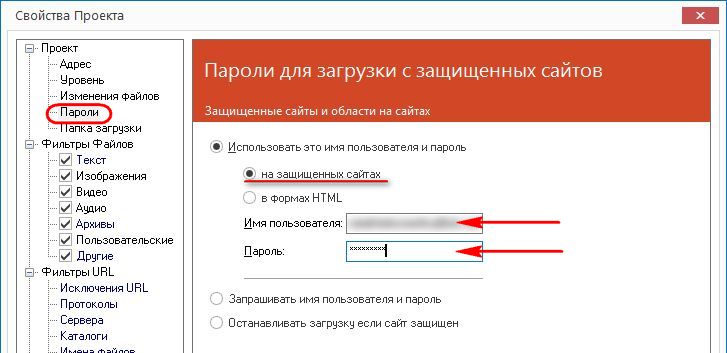
Вкладка ниже «Папка загрузки» позволяет установить для каждого отдельного проекта свою папку хранения данных. В общих настройках мы сменили папку для хранения данных Offline Explorer, а в настройках каждого отдельного проекта можем просто дописать название подпапки. В таком случае файлы каждого проекта будут храниться в своей папке, что упростит доступ к ним в проводнике.
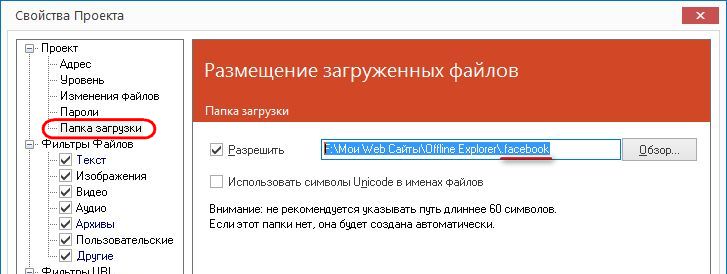
В подборке настроек «Фильтры файлов» можно снять галочки с отдельных типов контента или конкретных форматов файлов, чтобы эти данные не загружались. При необходимости корректируем прочие настройки проекта, после чего жмем «Применить».
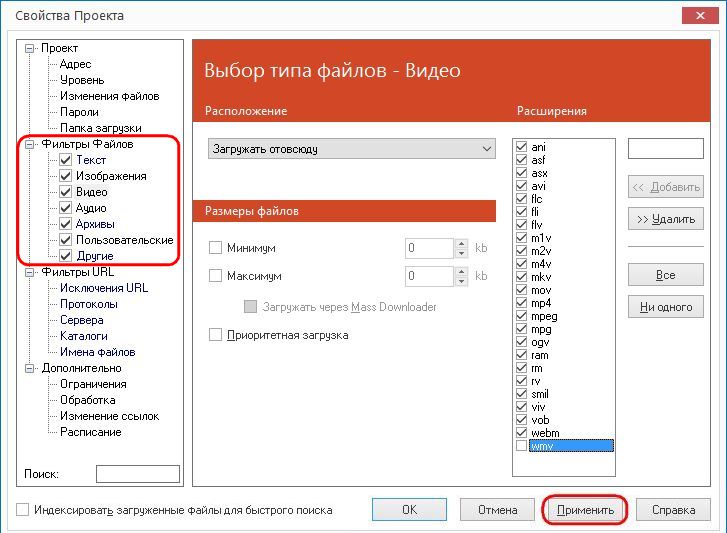
Проект создан, теперь можно приступать к загрузке сайта.
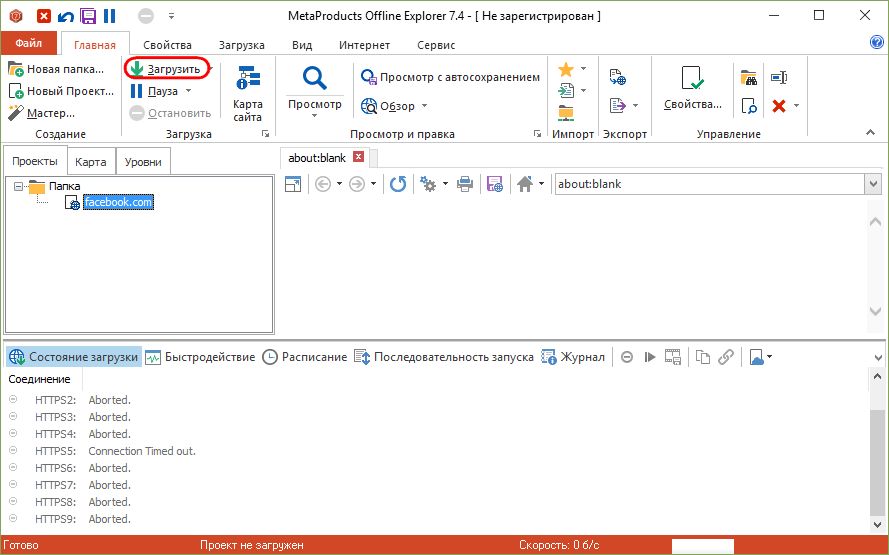
Offline Explorer – это не только загрузчик веб-контента, его хранитель и менеджер, но, как упоминалось, еще и браузер для доступа к сайтам в оффлайн-режиме. Когда загрузка завершится, при выборе проекта в левой части окна Offline Explorer справа получим отображение сайта, но уже с локальным веб-адресом .
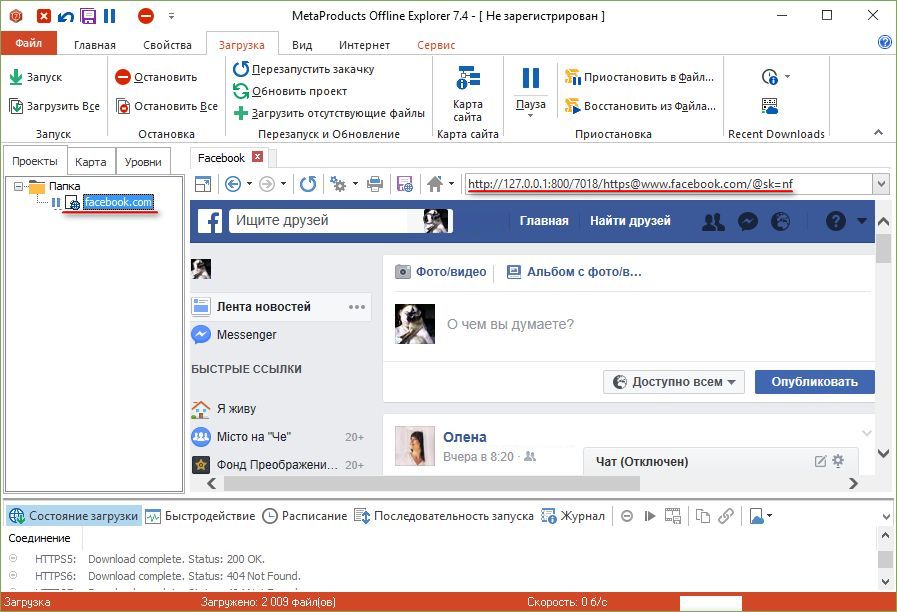
Сайты в оффлайне можно просматривать и с помощью других браузеров. Эту возможность мы обеспечили в первом пункте статьи при работе с общими настройками программы.
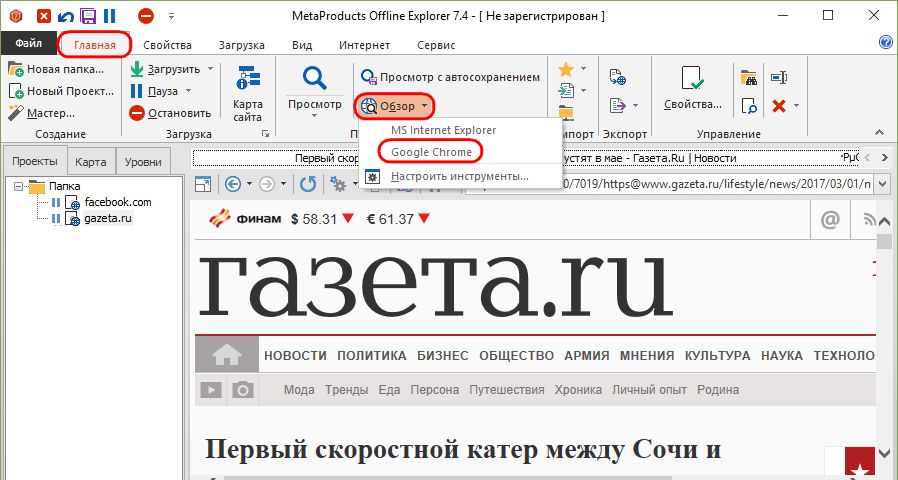
Offline Explorer также предусматривает создание проектов скачивания сайтов из закладок установленных в системе браузеров.
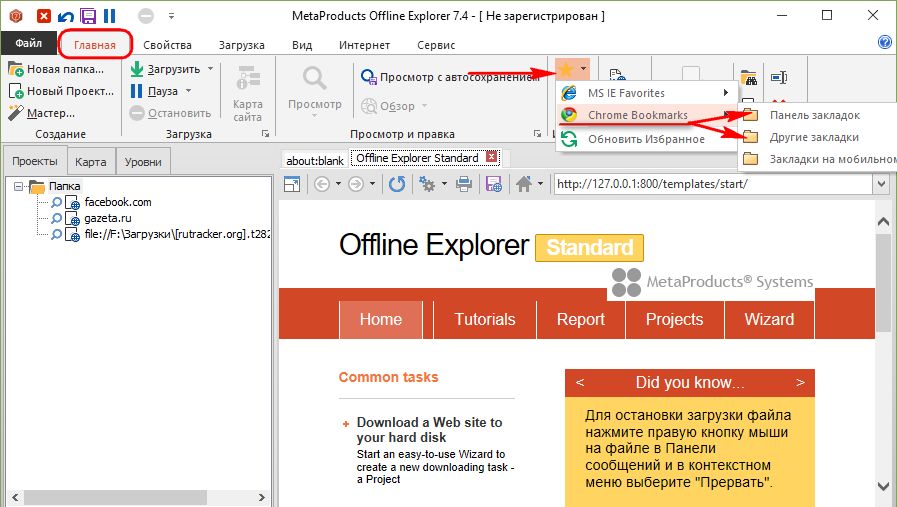
В этом случае проект позаимствует название и веб-адрес из закладки, а во всем остальном получит настройки по умолчанию. Перед запуском загрузки сайта настройки проекта, созданного из закладки браузера, можно изменить, выбрав в вызванном на проекте контекстном меню пункт «Свойства».
Источник: www.white-windows.ru
Process Explorer — что это за программа и нужна ли она? (Sysinternals, procexp)

Приветствую друзья! Сегодня мы постараемся узнать что за программа Process Explorer, а также насколько она нужна или ее может стоит удалить?
Process Explorer — что это такое?
Инструмент для расширенного управления процессами запущенных программ Windows.
В некотором смысле это продвинутый вариант диспетчера задач.
Process Explorer позволяет найти любой процесс и узнать какие он использует файлы и папки.
Одной из полезных фишек проги — можно узнать к какому процессу принадлежит окно на рабочем столе. Часто при помощи этой проги можно узнать какой процесс показывает рекламное окно. Хотя в таком случае первым делом я бы посоветовал просканировать систему утилитами AdwCleaner и HitmanPro — это лучшие утилиты против рекламного и шпионского ПО.
Программа не требует инсталляции, то есть вы скачали архив, распаковали и сразу можете запускать. А скачать прогу можно с официального сайта Microsoft.
Process Explorer — основные возможности
Нашел в интернете возможности проги, давайте посмотрим что умеет:
- Получать подробную инфу о процессах, которые запущены в Windows.
- Управлять можно не только процессами, но и службами — остановка, приостановка, возобновить и перезапустить. Ну не думаю что особо полезная функция, потому что похожее есть и в штатном диспетчере задач.
- В проге процесс можно не только завершить, но и заморозить (Suspend) и потом возобновить (Resume). А вот это уже думаю полезная функция.
- Можно управлять не только процессами, но и потоками. Поток, это вроде бы внедряемая библиотека DLL. Интересная опция, но думаю что без опыта опция может быть опасной — например если вносить изменения в работу процесса svchost.exe, то думаю могут быть глюки в Windows.
- Изменение приоритетов процесса, права доступа, разрешения, разрешать использовать только указанное количество ядер.
- Запуск новых процессов с разными правами — например от имени Система, от имени пользователя, администратора. Хорошая опция, хотя вряд ли особо нужна, учитывая что процесс спокойно можно запустить от имени администратора, достаточно просто по файлу нажать правой кнопкой и выбрать пункт запуска от администратора.
- В любое время при необходимости можете создать дамп памяти (Minidump или Fill Dump) с сохранением в выбранный файл.
- Завершение работы Windows, завершение сеанса пользователя, переход в спящий режим, режим гибернации, блокировка рабочего стола. Все хорошо, но вроде бы эти опции есть и у самой Windows, например чтобы заблокировать рабочий стол достаточно нажать Win + L.
Но не смотря на все — поверьте, прога Process Explorer очень полезная и научиться ней пользоваться всегда будет на пользу.
Process Explorer — внешний вид
Теперь давайте посмотрим внешний вид.
Вот как выглядит прога:

Есть у проги одна опция очень полезная, о которой например я не знал — оказывается она может показывать результат проверки файла на VirusTotal:

И снова видим насколько удобно узнавать какие процессы были запущены другим процессом, в итоге легко понять от какой программы процесс:

Теперь посмотрим что можно сделать, если нажать правой кнопкой по процессу:
- Set Affinity — это задать соответствие, то есть чтобы использовал только 1 или только 2 ядра процессора. Удобная фишка.
- Set Priority — думаю и так понятно, нужно чтобы задать приоритет. Если процесс оч грузит ПК, то можно ему задать низкий приоритет + разрешить использовать 1 ядро = в итоге прилично ограничите ему аппетиты.
- Kill Process — завершить работу процесса, то есть выключить его.
- Kill Process Tree — завершить дерево процессов, то есть не один процесс, а плюс все дочерние. И как по мне это тоже очень удобная фишка.
- Restart — перезапустить процесс, иногда полезно если он очень грузит ПК.
- Suspend — как уже выяснили это чтобы заморозить процесс.
- Create Dump — создать дамп, вообще эта опция нужна чтобы сделать в некотором смысле снимок оперативной памяти (точнее ее содержимого). И потом снимок (файл) можно анализировать, чтобы понять причину какой-то ошибки или какого-то сбоя. Но анализировать могут продвинутые пользователи, там далеко не все так просто.
- Check VirusTotal — еще одна супер-функция, чтобы сразу одним нажатием проверить файл на вирусы. Потом в конце в колонке VirusTotal будет результат, возможно по которому можно нажать и откроется страница проверки в браузере.
- Properties — не знаю что это, но возможно чтобы отобразить свойства файла.
- Search Online — поиск информации в интернете. Кстати не удивлюсь если поиск будет при помощи Bing, это поисковая система от Microsoft и они ее всеми силами продвигают, хотя до Google как до луны (впрочем как и до Яндекса).
Заключение
Надеюсь теперь вы поняли что за программа Process Explorer, что это в некотором роде продвинутая замена диспетчеру задач Windows. Многое что умеет, чего не умеет обычный диспетчер.
А если учесть то, что прога скачивается с сайта Microsoft — то никаких глюков и багов в ней быть не должно, а совместимость с Windows должна быть идеальной.
Надеюсь кому-то информация пригодилась. Удачи и добра, до новых встреч господа!
Источник: 990x.top
Все, что вам нужно знать о Explorer.exe (12.15.22)
Один из распространенных способов предотвращения обнаружения вредоносных программ — выдавать себя за законный процесс. Попав в систему, вредоносная программа маскируется под один из системных процессов, чтобы работать в фоновом режиме и избежать обнаружения. Explorer.exe — один из распространенных процессов, под которыми маскируются вредоносные объекты.
Некоторые пользователи, особенно те, кто не знаком с системными процессами Windows, легко пугаются, когда видят, что процесс explorer.exe выполняется в фон, даже если нет открытой программы. Они сразу же воспринимают это как угрозу и стараются немедленно выйти из процесса. Однако это может вызвать дополнительные проблемы для вашего компьютера, особенно если процесс является законным.
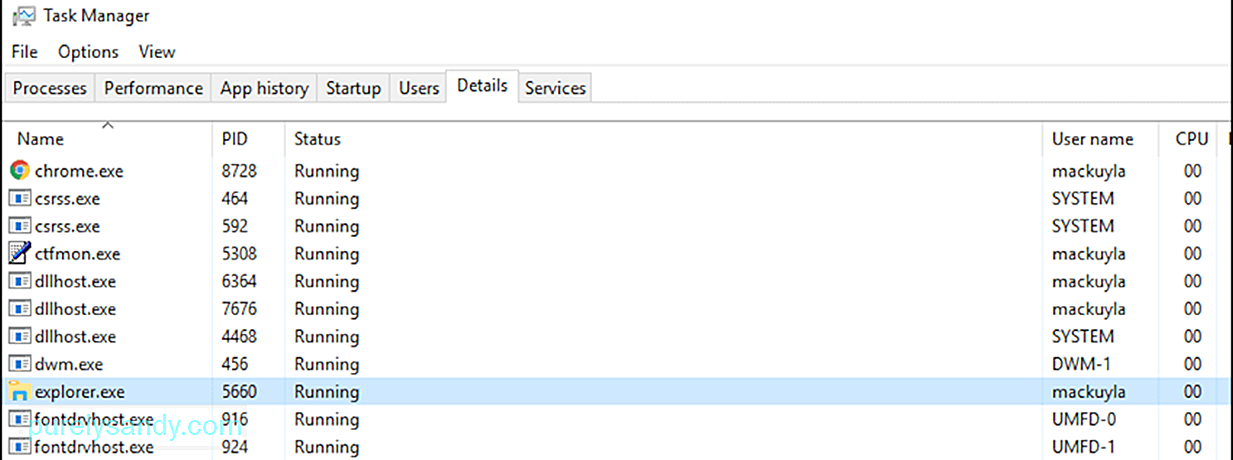
Это руководство объяснит, что такое процесс explorer.exe, если он считается вирус, как безопасно остановить процесс и как устранить любые проблемы, связанные с explorer.exe.
Совет для профессионалов: просканируйте свой компьютер на наличие проблем с производительностью, нежелательных файлов, вредоносных приложений и угроз безопасности
, которые могут вызвать системные проблемы или снижение производительности.
Бесплатное сканирование для ПК: проблемы с загрузкой 3.145.873Совместимость с: Windows 10, Windows 7, Windows 8
Специальное предложение. Об Outbyte, инструкции по удалению, лицензионное соглашение, политика конфиденциальности.
Что такое процесс Explorer.exe?
Когда вы смотрите на процессы на своем компьютере с помощью диспетчера задач, вы можете заметить, что explorer.exe запущен в фон, даже если на вашем компьютере ничего не происходит. Вам не о чем беспокоиться, потому что это законный процесс Windows, отвечающий за интерфейс управления файлами. Он отвечает за отображение панели задач, рабочего стола и других функций пользовательского интерфейса Windows.
Это исполняемый файл, который можно найти на всех компьютерах с операционной системой Windows. В более ранних версиях Windows вы увидите explorer.exe в диспетчере задач. Но в Windows 10 вместо этого вы увидите папку проводника Windows. Если щелкнуть правой кнопкой мыши проводник Windows и выбрать «Перейти к деталям», вы попадете в процесс explorer.exe.
Explorer.exe — это компонент графической оболочки, который управляет отображением пользовательского интерфейса управления файлами. который позволяет пользователям открывать, копировать, вырезать, удалять, перемещать и выполнять другие действия с файлами на компьютере.
Файл explorer.exe находится в папке C: Windows, и это обычно всего несколько байтов. В приведенном ниже примере размер файла explorer.exe составляет всего 4311 КБ.

Explorer.exe не является критическим процессом для работы Windows, но он может повлиять на другие аспекты работы компьютера. Например, если процесс explorer.exe работает некорректно, вы можете столкнуться с зависанием панели задач, проблемами с щелчком по файлам .exe, зависанием рабочего стола, медленным копированием файлов и другими проблемами. В этом случае все, что вам нужно сделать, это перезапустить процесс explorer.exe, чтобы исправить любую ошибку explorer.exe, которая вызывает у вас проблемы.
Является ли Explorer.exe вирусом?
Иногда вы можете заметить несколько проблемы с производительностью на вашем компьютере, такие как медлительность, наличие рекламы, частые сбои приложений и даже ошибки BSOD. Эти симптомы указывают на заражение вредоносным ПО, и возможно, что оно перехватило законные процессы, такие как explorer.exe.
Итак, как отличить вирус explorer.exe от легитимного процесса explorer.exe ? Вот несколько советов, которые помогут вам решить, следует ли избавляться от процесса explorer.exe или нет:
- Файл explorer.exe всегда находится в папке C: Windows или на любом другом диске, на котором установлена операционная система Windows. Если вы видите файл explorer.exe где-то еще, вероятно, это вирус.
- Если вы видите, что запущены две версии процесса explorer.exe, то одна из них определенно является вирусом. Щелкните правой кнопкой мыши каждый из процессов explorer.exe и выберите «Открыть файл», чтобы узнать, где хранится файл. Если файл находится в любом месте, кроме папки C: Windows, значит, это вирус.
- Если процесс explorer.exe потребляет много перезагрузок компьютера, даже когда все ваши приложения закрыты, существует высокий вероятность того, что процесс является вредоносным.
- Когда вы получаете уведомление о вирусе и ваш процесс explorer.exe ведет себя подозрительно.
Если вы подозреваете, что ваш explorer.exe является вредоносным, закройте процесс и выполните сканирование с помощью антивирусного программного обеспечения, чтобы удалить его. Затем удалите все остаточные файлы, связанные с вирусом, с помощью приложения для очистки ПК под названием Outbyte PC Repair . Это необходимо для того, чтобы вирус не продолжал повторяться, даже если вирус explorer.exe был удален.
Как исправить распространенные ошибки Explorer.exe
Иногда проблемы, с которыми вы сталкиваетесь с explorer.exe не потому, что это вирус, а из-за других факторов. Например, поврежденный файл explorer.exe может привести к проблемам с производительностью, аналогичным симптомам заражения вредоносным ПО. Поврежденный файл explorer.exe также может привести к странному поведению или зависанию графической оболочки Windows.
К счастью, есть несколько способов исправить ошибки explorer.exe без перезагрузки компьютера. Итак, если ваш explorer.exe не запущен или не отвечает, вот несколько шагов, которые вы можете попробовать:
Метод 1. Как остановить Explorer.exe из диспетчера задач
Самый простой способ остановить и перезапустить explorer.exe — использовать встроенный в Windows инструмент диспетчера задач. Диспетчер задач дает вам обзор всех запущенных процессов и приложений на вашем компьютере, а также информацию о том, как используются reimg-файлы компьютера.
Для пользователей Windows 10, вот шаги по перезагрузке explorer.exe с помощью диспетчера задач:
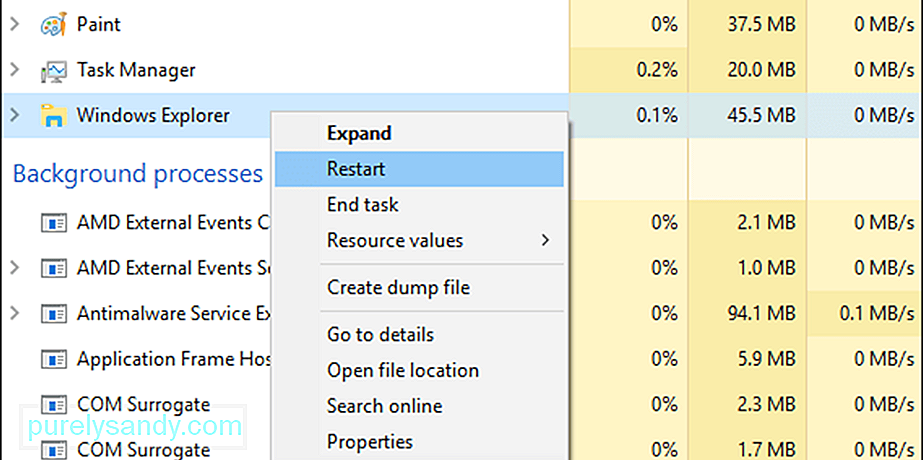
запустить explorer.exe
выйти
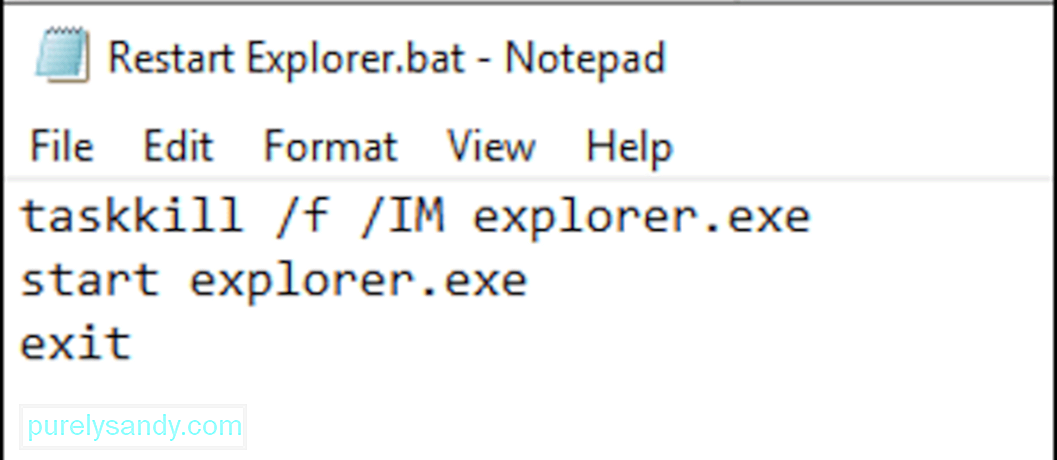
После сохранения файла все, что вам нужно сделать, это щелкнуть по нему всякий раз, когда вы сталкиваетесь с какой-либо ошибкой explorer.exe. Этот командный файл перезапускает и повторно запускает процесс одним щелчком мыши, что очень удобно, если у вас возникли проблемы с панелью задач или меню «Пуск».
Процесс explorer.exe, как и любой системный процесс Windows, может быть уязвим для повреждения и вызвать проблемы с графическим интерфейсом. К счастью, эти проблемы можно легко решить, перезапустив проводник Windows с помощью различных методов, описанных выше. Но если вы подозреваете, что ваш explorer.exe является вредоносным, немедленно прекратите процесс и удалите зараженные файлы с помощью антивирусного программного обеспечения.
YouTube видео: Все, что вам нужно знать о Explorer.exe
Источник: ru.purelysandy.com
Пять файловых менеджеров для Android
Приветствуем вас, Хабралюди! В этот раз я хочу рассказать вам о таком часто незаметном, но в то же время важном компоненте смартфона как файловый менеджер. С одной стороны, файловый менеджер является просто одной из утилит ОС и многие из нас даже не задумываются о его функциональности, с другой — мы ежедневно к нему обращаемся, поэтому важно, чтобы эта программа была максимальной удобной. И хотя в Meizu MX2 есть встроенный файловый менеджер, вполне удобный и функциональный, я расскажу вам про другие варианты..

Введение
Как и в случае с другими сравнениями, я решил выделить несколько объективных критериев для оценки «проводников», это позволит привести описание к общему знаменателю, а читателю будет проще ориентироваться в тексте:
- Внешний вид и удобство навигации
- Удобство выделения/вставки
- Поддержка внешних облачных сервисов
- Работа с архивами
- Другие функции
ES File Explorer
ES Проводник существует практически столько же времени, сколько и сам Android, я помню его в Android Market еще во времена Android 1.6/2.1, с тех пор программа часто обновлялась, но внешне менялась несильно. Однако буквально месяц назад приложение получило глобальное обновление, которое полностью изменило его внешний вид и логику управления.
Внешний вид и удобство навигации. Не могу сказать, что программа на 100% выполнена в Holo-стиле, однако ее внешний вид очень близок к нему. По умолчанию папки представлены в виде сетки 4х4, при желании вы можете поменять сетку на 5х5, либо же включить режим списка с различной степенью подробности.

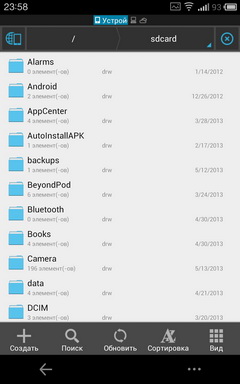
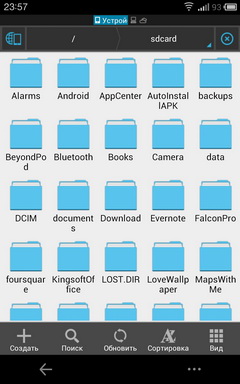
Удобство выделения/вставки. Долгое нажатие на папку или файл включает режим выделения, вам достаточно отметить галочкой нужные файлы, затем можно либо просто выбрать действие (копировать, переместить, удалить или переименовать), либо начать перемещать иконку удерживая на ней палец. В первом случае слева появится ярлык буфера обмена, с помощью которого удобно вставить скопированные файлы. Во втором случае по краям появляются четыре опции: отправить, удалить, поделиться с друзьями и копировать.
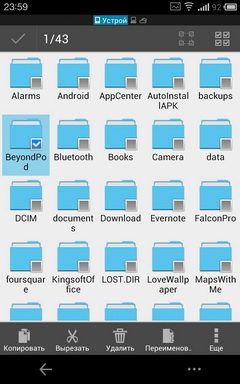

Поддержка внешних облачных сервисов. Облачные сервисы — сильная сторона ES Проводника. На данный момент он поддерживает почти все самые популярные «облака»: начиная от DropBox и SugarSync и заканчивая нашим локальным Я.Диском. После добавления сервиса, работа с ним ничем не отличается от взаимодействия с обычной папкой.
Работа с архивами. ES Проводник отлично работает со сжатыми архивами, при нажатии на такой файл, он просто откроется как обычная папка, а дальше вы уже можете разархивировать файлы, как вам нравится (полностью или точечно).
Другие функции. Помимо всего прочего, с помощью ES Проводника можно подключиться к FTP, локальной сети или другому смартфону с помощью Bluetooth.
Также в программу встроены простенькие заменители некоторых утилит, например из нее вы можете быстро удалить другие программы, просматривать фото, видео и аудиофайлы и использовать приложение Root-проводника.
Заключение. В дополнение ко всему выше написанному остается только сказать, что программа бесплатная и уже давно доступна в Play Market’e. Каких-то критичных недостатков у ES Проводника нет: простой, удобный, функциональный и бесплатный, а что еще нужно от подобных программ?
Solid Explorer
Пожалуй прозвище «Перспективный новичок» отлично подойдет этой программе. И хотя она доступна в маркете уже более полугода, на фоне «старичков» ES и Astro она по-прежнему выглядит молодой. Впрочем, возраст и качество программы не всегда тождественны.
Помнится, когда Solid Explorer только появился, еще в качестве бета-версии, он получил довольно теплые отзывы от пользователей, со временем программа развивалась и улучшалась, и вот сейчас мы можем спокойно говорить о Solid Explorer, как о серьезном игроке среди файловых менеджеров.
Внешний вид и удобство навигации. Дизайн Solid Explorer’a так и хочется назвать «воздушным». Приложение отлично выглядит и радует глаз. Кроме того его внешний вид прекрасно вписывается в «чистый» Android 4.х или же Flyme OS. Нижние вкладки обеспечивают быстрый доступ ко всем нужным функциям.
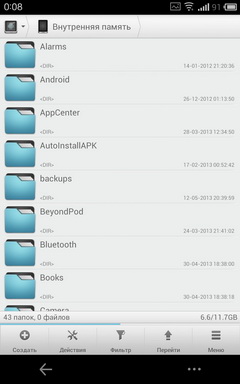
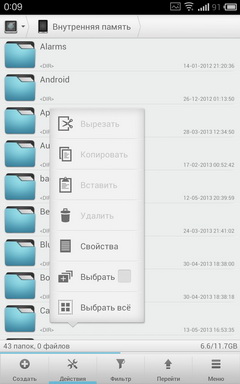
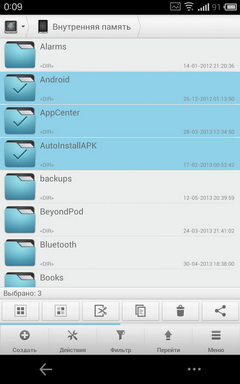
Удобство выделения/вставки. В Solid Explorer есть два способа выделения файлов. Первый довольно прост: вы нажимаете на иконку (именно на иконку, а не на название) файла, и он помечается галочкой. Тут же появляется меню работы с файлом/папкой.
В горизонтальном режиме окно Solid Explorer делится на две вкладки. Это удобно, когда вы хотите быстро перетащить файл или папку.
Кстати, программа поддерживает Drag’n’Drop
Второй способ: долгое нажатие по папке/файлу, и затем перед вами откроется окошко работы с ним.
Поддержка внешних облачных сервисов. Solid Explorer поддерживает 5 облачных хранилищ:
- Dropbox
- SugarSync
- Google Drive
- SkyDrive
- Box

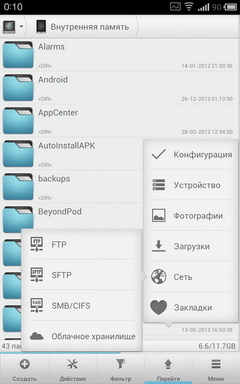
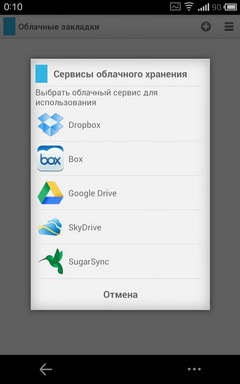
Хотя есть и другой путь: вы создаете ярлык облака прямо на рабочем столе и переходите к нему в одно нажатие.
Работа с архивами. Приложение поддерживает распаковку ZIP, RAR, TAR и RAR архивов, а также умеет самостоятельно запаковывать содержимое папки/папок в ZIP/TAR-архивы.
Другие функции. Программа имеет возможность заходить на FTP/SFTP-SMB-сервера, кроме того у нее есть возможность быстрого перехода к папке с фотографиями и загрузками.
Заключение. Solid Explorer — приятный внешне и многофункциональный «проводник», в нем отлично сочетается дизайн и количество настроек. Кроме того, разработчик добавил множество приятных мелочей, вроде того же drag’n’drop.
Стоимость программы 63 рубля, есть 14-дневный триал. Я рекомендую попробовать приложение и затем уже самостоятельно решить, подходит ли оно вам или нет, я же остался очень доволен возможностями Solid Explorer.
FX File Explorer
Не самое известное приложение-проводник, и тем не менее тоже довольно функциональное.
Внешний вид и удобство навигации. Чем мне нравится FX File Explorer — при первом открытии вы видите все нужные вам ярлыки и вкладки: корневая папка SD-карты, загрузки, фотографии, подключенные облачные сервисы и отсортированные по типам медиафайлы. Это очень удобно и избавляет от лишней навигации по проводнику.
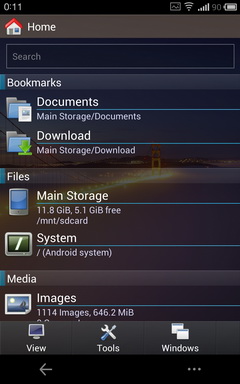

Что касается дизайна программы, то он явно на любителя, лично мне он нравится, а мой коллега воротит нос от одного взгляда на FX Explorer.
Удобство выделения/вставки. Чтобы быстро выделить файл, вам нужно коротко «свайпнуть» по нему справа налево, выглядит такой подход необычно, но к нему быстро привыкаешь. После выделения нужных файлов, удерживаете палец на иконке одного из них, и перед вами открывается меню для работы с ними. При копировании в верхней части программы отображается буфер обмена, с помощью которого можно быстро вставить выделенные файлы в нужную папку.
Поддержка внешних облачных сервисов. У FX Explorer’a изначально нет поддержки облачных сервисов, она покупается в виде отдельного AddOn’a, его стоимость составляет 88 рублей.
После его покупки снизу появляется вкладка Cloud Storage, в которой и находится список из всех добавленных вами сервисов. На данный момент приложение поддерживает следующие сервисы:
- Dropbox
- SugarSync
- Google Drive
- SkyDrive
- Box
Работа с архивами. Приложение поддерживает работу со следующими архивами: Zip, Tar, GZip, Bzip2, помимо их открытие поддерживается и сжатие в этих форматах. Для RAR-архивов поддерживается только распаковка.
Другие функции. У FX Explorer есть несколько любопытных функций: например открытие нескольких окон программ. Переключение между ними доступно с помощью вкладки Windows.
Кроме того программа поддерживает работу с FTP/SFTP/SMB-серверами, однако только при покупке дополнительного AddOn’a (того же, что открывает поддержку облачных сервисов).
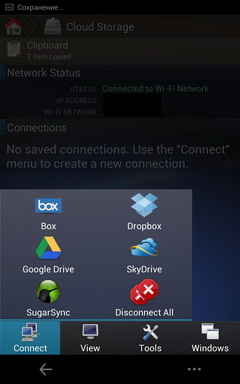
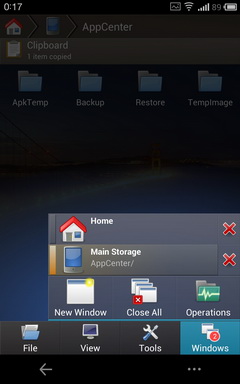
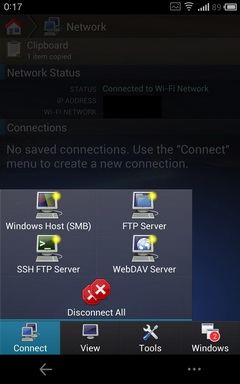
У приложения также есть встроенные просмотрщики видео, аудио и текстов.
Заключение. Если говорить субъективно, то FX Explorer — один из моих любимых проводников, однако после здравого взгляда на конкурентов, нельзя не отметить, что тот же ES Проводник и Solid Explorer выглядят значительно интереснее. Кроме того, ES Проводник бесплатен, а Solid Explorer стоит дешевле, чем AddOn к FX Explorer.
И все же я рекомендую самостоятельно оценить эту программу, может быть она вам понравится, как мне, но не исключено, что вы останетесь к ней равнодушны или даже недовольны.
Total Commander
Многие из вас наверняка с улыбкой вспомнят Total Commander, известный по версии для Windows. Думаю, некоторые используют его в качестве основного «проводника» и сейчас. С какого-то времени есть и «смартфонная» версия этого легендарного файлового менеджера.
Внешний вид и удобство навигации. При первом взгляде на Total Commander так и хочется назвать его внешний вид аскетичным. С другой стороны все нужные вкладки сразу же вынесены на главную страницу, что довольно удобно. В ландшафтной ориентации Total Commander делится на две вкладки, при желании можно включить такое разделение и для портретной ориентации.
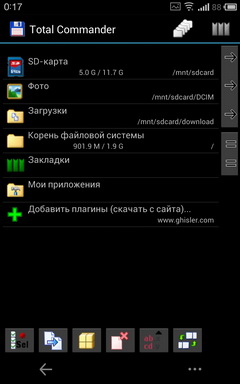
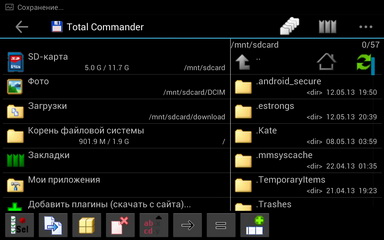
Удобство выделения/вставки. Как и у Solid Explorer (чей разработчик скорее всего «подсмотрел» эту функцию в Total Commander) в программе есть два способа переноса файлов:
1. Вы выделяете нужные файлы, нажимая на иконку слева от их имени. После выделения вы просто переносите их в другую папку с помощью drag’n’drop. В этом случае особенно удобен режим с двумя вкладками.
2. Второй вариант вполне традиционен: долгое нажатие на нужный файл и «копировать»/«вырезать» и затем долгое нажатие на папку, куда вы хотите перенести файлы и выбор опции «Вставить здесь».
Поддержка внешних облачных сервисов. По умолчанию у приложения нет поддержки ни одного из облачных сервисов, однако вы можете скачать специальный плагин WebDAV, с его помощью можно использовать сервисы, которые его поддерживают (например, Я.Диск). Кстати, еще есть отдельный неофициальный плагин с помощью которого вы можете использовать программу вместе с Dropbox.
Работа с архивами. Total Commander отлично справляется с Zip-архивами, он умеет не только открывать их, но и архивировать файлы в этот формат.
Другие функции. У Total Commander есть опциональная (с помощью плагинов) поддержка FTP и локальной сети. Кроме того, с помощью этой программы вы легко можете удалить ненужное вам приложение.
Заключение. Total Commander имеет большинство необходимых функций, некоторые дополнительные появляются с помощью установки плагинов. Однако внешний вид программы может отпугнуть неискушенного пользователя. В остальном же приложение весьма неплохое.
Стандартный файловый менеджер
Еще со времен М9, Meizu предустанавливает на свои смартфоны собственный файловый менеджер, он довольно прост, но если вы вспомните времена двухлетней давности, то отметите, что тогда производители не считали нужным установить даже такое приложение.
С помощью встроенного «проводника» вы можете быстро выделить файлы из списка свайпом по правому краю, и тут же переместить или удалить их. Кроме того, слева находится панель с быстрым доступом к популярным категориям файлов: фото, видео, музыка и загрузки.
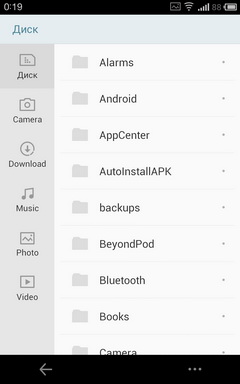
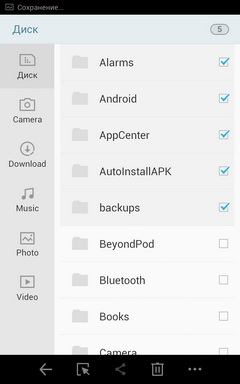
Конечно ни о какой поддержке «облаков» или FTP здесь речь не идет, но на то это и встроенный клиент, призванный удовлетворить потребности нетребовательных пользователей.
Итоги
Выбор файлового менеджера — дело сугубо индивидуальное: очень многое зависит от ваших потребностей и вкусов. Кому-то важнее внешний вид, кому-то функциональность, а кому-то хватит возможностей стандартного «проводника».
Однако, подвести итоги всё же стоит: на мой взгляд, самым оптимальным по соотношению внешний вид/функциональность являются ES Проводник и Solid Explorer. FX Explorer кажется мне удобным, но не очень красивым внешне, а у Total Commander уступает конкурентам функциональностью, к тому же чтобы сделать его столь же полезным по возможностям, как другие, надо будет качать и ставить плагины. Что касается Astro, то мне он показался неудобным и неинтуитивным. Иронично, что при всём при этом у него еще и самая высокая цена.
Информацию о Meizu MX2 вы найдете на нашем сайте mymeizu.ru, на форуме есть тема для помощи новичкам, обладателям MX2, а также ветка обсуждения модели.
- meizu mx2
- android
- файловые менеджеры
- file explorer
Источник: habr.com